Wie Erstellt Man Benutzerdefinierte Filterberichte in Freshdesk und Freshservice?
Um Freshdesk- oder Freshservice-Tickets mit bestimmten Filtern zu exportieren, erstellen Sie einen benutzerdefinierten Bericht. Dies ist unerlässlich, wenn Sie Tickets basierend auf Kriterien wie Status oder Datum übertragen möchten. Unser Team kann aufgrund von API-Einschränkungen in Freshdesk und Freshservice keine erweiterten benutzerdefinierten Filter verwenden.
Befolgen Sie diese Schritte, um einen benutzerdefinierten Bericht zu erstellen:
1. Gehen Sie zu Ihrem Freshdesk-/Freshservice-Konto.
2. Wählen Sie "Tickets" in der linken Navigation aus.
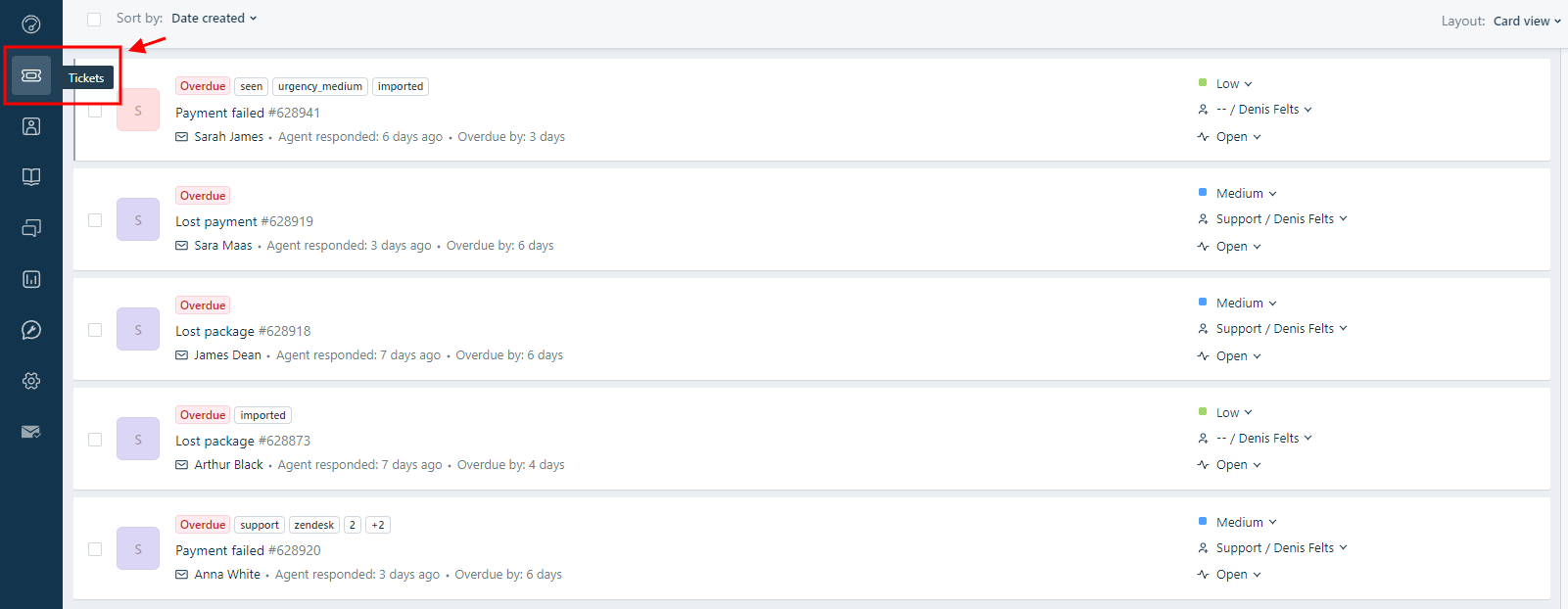
3. Auf der rechten Seite navigieren Sie zum Menü "Filter" und wählen den gewünschten Parameter aus, den Sie als Filter verwenden möchten, und klicken dann auf "Anwenden".
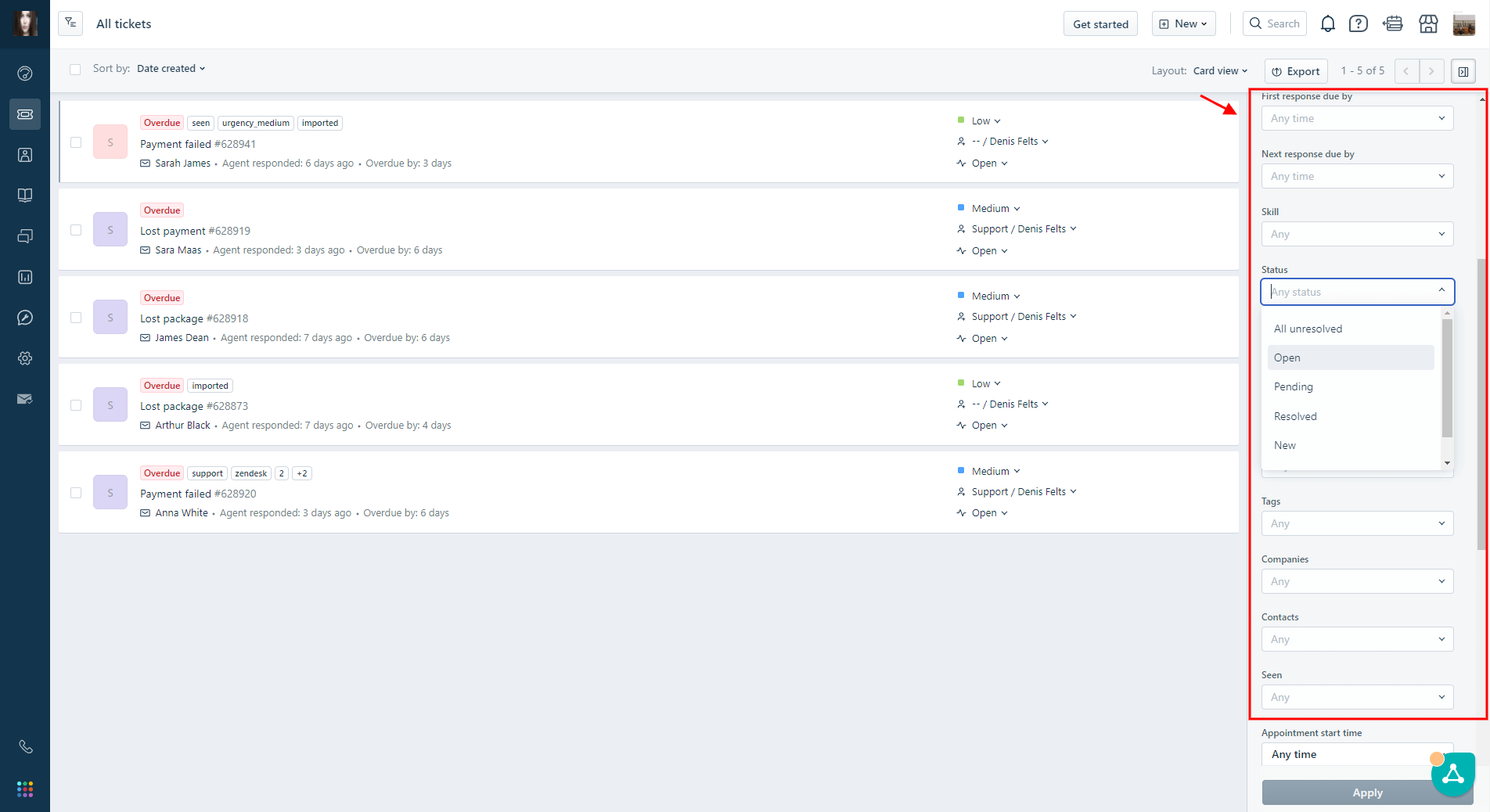
4. Nachdem Sie den Filter angewendet haben, klicken Sie auf die Schaltfläche "Export".
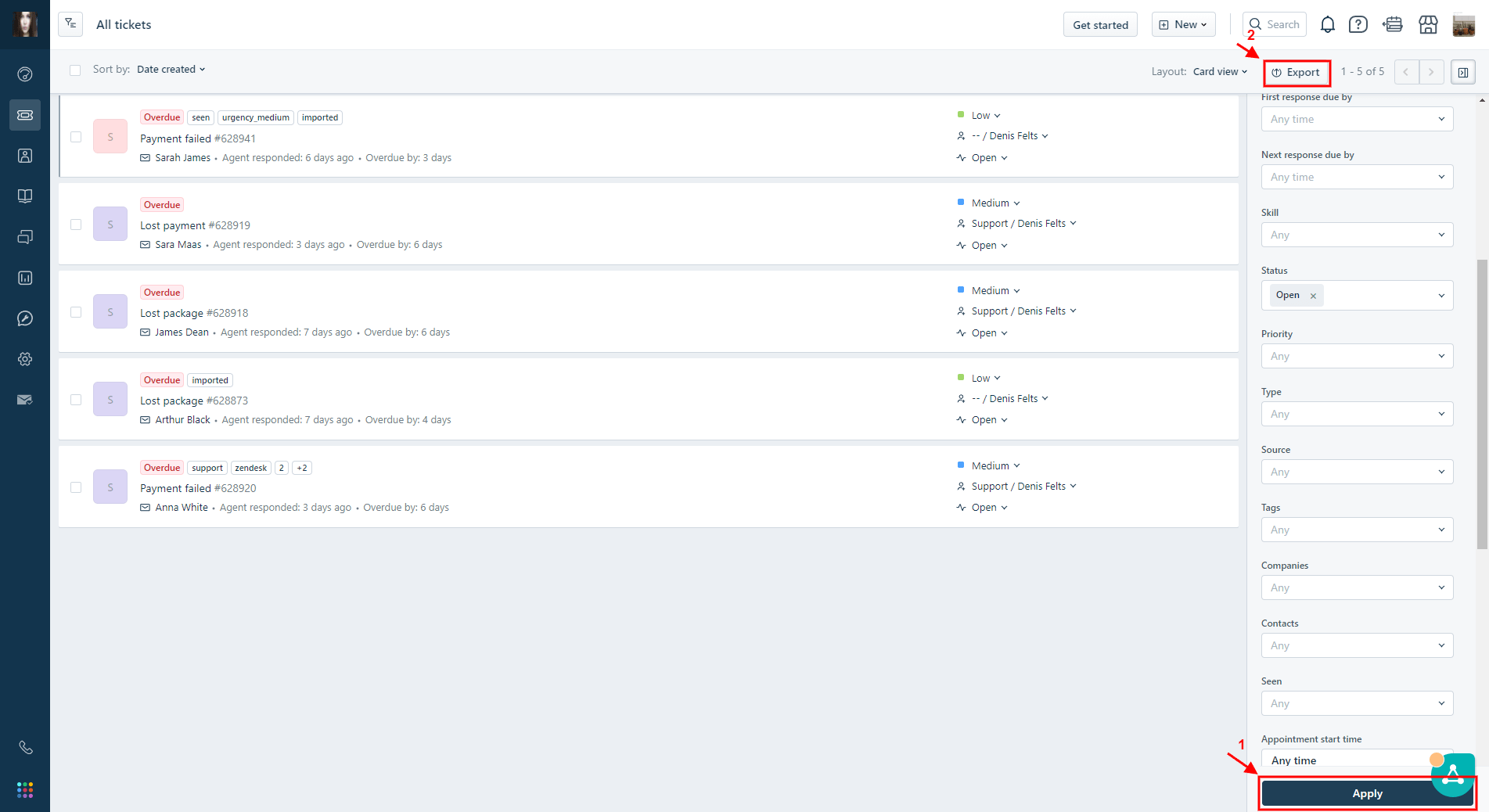
5. Im Exportmenü wählen Sie "CSV".
6. Wählen Sie die Ticketfelder aus, die Sie benötigen, wie "Ticket-ID" und Ihre Filterkriterien.
7. Klicken Sie auf "Exportieren", und die Datei wird an Ihre E-Mail gesendet.
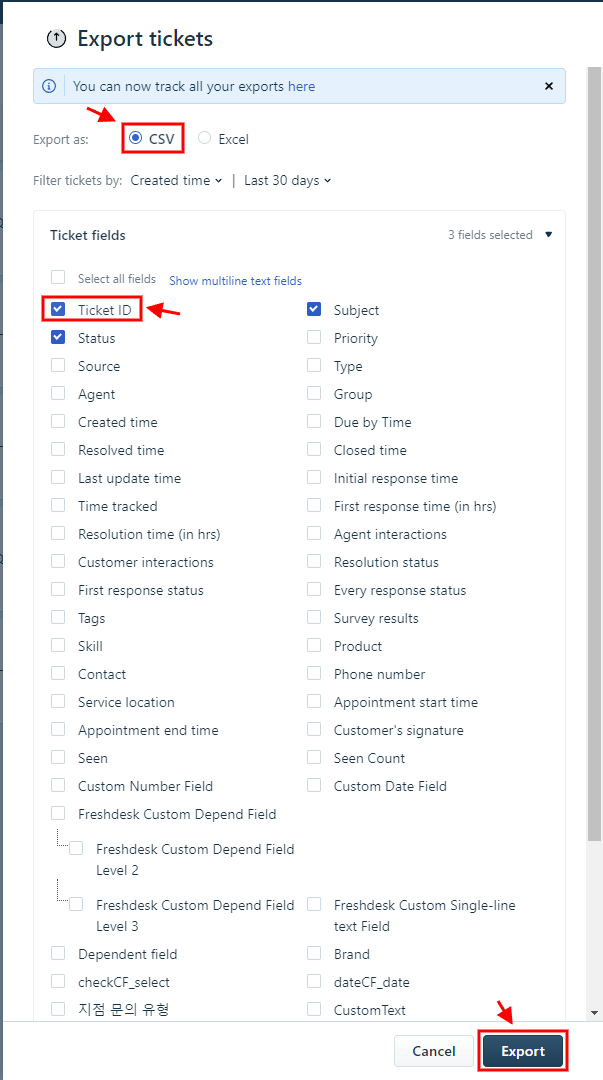
8. Leiten Sie die exportierte CSV-Datei an unsere Migrations-Experten weiter.
Nach diesem Schritt wird unser Team den Ticketfilterungsprozess übernehmen. Wenn Sie Fragen haben, zögern Sie nicht, sich an unser Support-Team zu wenden.